Android 14 : comment télécharger la bêta sur votre téléphone ?
Android 14 est disponible en version finale. Voici comment l'obtenir.

Pour mettre à jour votre téléphone avec la version la plus récente de la bêta d'Android 14, suivez ces instructions simples. Commencez par ouvrir les Paramètres de votre appareil. Ensuite, naviguez vers la section Système et sélectionnez Mise à jour du système. Vous y trouverez les options pour télécharger et installer la dernière version de la bêta.
La dernière version de la bêta d'Android 14 est la 4. Elle est disponible pour les Pixel 4a 5G, 5, 5a, 6, 6 Pro, 6a, 7, 7 Pro et 7a, les Pixel Fold et Tablet, ainsi que pour certains smartphones d'autres constructeurs. Le Pixel Fold bénéficie d'ailleurs de la version préfinale d'Android 14.
Dans ce guide, nous vous dévoilons la marche à suivre pour essayer la bêta du prochain OS de Google en avant-première.
Étapes rapides pour télécharger la version bêta d'Android 14 sur votre smartphone

Depuis le lancement de la seconde version de la bêta d'Android 14, les smartphones Google Pixel ne sont plus les seuls à pouvoir essayer l'OS avant sa sortie. Désormais, certains modèles des marques Xiaomi, Oppo, OnePlus, ou encore Nothing peuvent recevoir la bêta publique. Voici quelques étapes indispensables avant de pouvoir installer la bêta.
- Vérifiez que vous avez un téléphone éligible.
- Inscrivez votre smartphone au programme bêta d'Android 14 sur le site Android Beta.
- Vérifiez les mises à jour sur votre téléphone et téléchargez-les.
En plus d'ouvrir l'accès à de nouveaux modèles, la seconde version bêta d'Android a notamment apporté de nouvelles possibilités de personnalisation pour l'écran de verrouillage, ainsi qu'un nouvel indicateur de charge. La troisième version, lancée le 8 juin, a quant à elle apporté des correctifs de sécurité et de bugs, ainsi qu'une nouvelle fonction qui permet de prolonger l'autonomie de son smartphone. La dernière version, déployée depuis le 11 juillet, propose pour sa part de nouvelles fonctionnalités.
Guide étape par étape pour installer la bêta d'Android 14
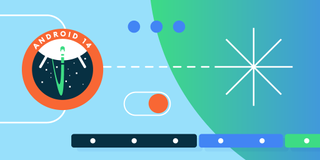
Si la bêta d'Android 14 est déjà installée sur votre téléphone et que vous souhaitez profiter de la dernière version à ce jour, il vous suffit de vous rendre dans les Paramètres de votre téléphone, puis d'accéder aux options Système > Mise à jour du système.
Si c'est la première fois que vous souhaitez installer la bêta, nous vous invitons à suivre les quelques étapes ci-dessous.
Get the best Black Friday deals direct to your inbox, plus news, reviews, and more.
Sign up to be the first to know about unmissable Black Friday deals on top tech, plus get all your favorite TechRadar content.
1. Vérifiez que vous disposez d'un téléphone éligible.
Vous devrez vérifier que vous disposez d'un téléphone éligible avant de pouvoir vous lancer. Voici la liste des smartphones qui peuvent actuellement recevoir la bêta d'Android 14 :
- Google Pixel : 4a 5G, 5, 5a, 6, 6 Pro, 6a, 7, 7 Pro, 7a ;
- OnePlus : OnePlus 11 ;
- Xiaomi : 12T, 13, 13 Pro ;
- Oppo : N2 Flip ;
- Realme : GT2 Pro ;
- Nothing : Nothing Phone (1) ;
- Vivo : X90 Pro, IQOO 11 ;
- Tecno : Camon 20 Series.

2. Inscrivez votre téléphone au programme Android 14 bêta.
Ensuite, vous devrez inscrire votre téléphone au programme Android 14 bêta via le site web. Pour ce faire, rendez-vous sur le site Android bêta avec le même compte Google que celui qui est connecté à votre téléphone éligible.
Une fois sur le site, vous devriez voir votre téléphone répertorié dans la rubrique "Vos appareils éligibles". Sélectionnez-le et reconnaissez les risques encourus pour continuer. Après cela, vous serez alors invité à mettre à jour votre téléphone.
3. Vérifiez les mises à jour et téléchargez-les
Après votre inscription, il est essentiel de vérifier régulièrement les mises à jour disponibles pour votre téléphone. Accédez à ce paramètre en naviguant dans Paramètres > Système > Mise à jour du système. Lorsque vous participez au programme bêta d'Android 14, un message spécifique vous informera des éventuels bugs et vous indiquera la procédure pour réinitialiser votre appareil Android à une version plus stable si cela s'avère nécessaire après l'installation de la mise à jour.
Une fois que vous aurez reconnu et accepté le téléchargement, vous pourrez mettre à jour votre téléphone vers la version bêta d'Android 14, en attendant un redémarrage. Comme pour toutes les mises à jour Android, l'opération s'effectuera beaucoup plus rapidement si vous n'utilisez pas votre téléphone.
Faut-il mettre à jour son smartphone vers Android 14 dès maintenant ?

Bien que les mises à jour bêta soient souvent amusantes et remplies de nouvelles fonctionnalités fraîches et prometteuses, il est préférable de les éviter lorsqu'elles en sont à leur premier stade. La version bêta 4 actuelle apporte davantage de stabilité, par rapport aux précédentes, ainsi que de nouvelles fonctions. Si vous disposez d'un smartphone compatible, et que vous êtes curieux, vous n'avez aucune raison d'attendre le lancement final. Vous pourrez en même temps vous faire la main sur les nouveautés apportées par Android 14. En revanche, si vous préférez attendre la version stable et finalisée, celle-ci devrait débarquer très rapidement.
Cette quatrième version bêta devrait être la dernière avant le lancement de la version finale. Vous pourrez suivre la progression d'Android 14 depuis cette page, que nous mettons fréquemment à jour.
- Les meilleurs smartphones Android : quels sont les téléphones mobiles immanquables ?
- Les meilleurs smartphones Google Pixel : des champions Android dédiés à la photo.
- Quels sont les meilleurs smartphones ?
La globe-trotteuse de l’équipe. Clio se dévoue toujours pour analyser la qualité des réseaux 5G et Wi-Fi aux quatre coins du monde. Elle peut classer les hotspots comme les VPN les plus fiables, les applications indispensables pour anticiper la météo, les retards de vol ou la flambée du cours d’une devise. Mais surtout, elle adore comparer les gadgets domotiques qu’il est bon d’activer quand on rentre à la maison.
- Enzo BonucciSenior Editor
